Så här tar du bort appar från iCloud: 4 bästa metoder

Håller iCloud-lagringen på att ta slut? Läs denna artikel nu för att lära dig hur du tar bort appar från iCloud från iPad, iPhone, Mac och Windows PC.
När det gäller att representera tal föredrar olika regioner att använda olika symboler som avgränsare för att gruppera siffror i ett tal. Dessa separatorer spelar in när man isolerar ett tals heltalsdel från bråkdelen samt för att dela upp tal med många siffror i grupper för att göra dem lättare att tyda. Du kanske har sett ett decimaltecken eller kommatecken användas inom samma nummer och beroende på vilken region du bor i kommer användningen också att variera.
I åratal fick iPhone-användare välja ett nummerformat som är avsett för den region de valt på iOS . Med den senaste uppdateringen till iOS kan du nu ändra nummerformatet på din iPhone till ditt eget val från appen Inställningar och det här är vad vi kommer att förklara i det här inlägget.
Vilka nummerformat kan du välja mellan på iOS 16
Med ändringar som gjorts i iOS 16.4 (beta 2) kan du välja mellan tre olika nummerformat för din iPhone. Dessa format använder mellanslag, kommatecken och punkter som symboler för att separera tusentals i ett tal eller som en radixpunkt.
Radixpunkter är tecken som används för att separera heltalsdelen av ett värde från dess bråkdel och som vanligtvis tilldelas med en punkt (.) eller ett kommatecken (,). Tusen avgränsare används för att dela upp tal med många siffror i grupper om tre och tilldelas vanligtvis med en punkt (.), ett kommatecken (,) eller ett mellanslag ( ).
På den senaste versionen av iOS kommer du att kunna använda något av följande nummerformat som ditt föredragna alternativ för din iPhone:
Hur man ändrar nummerformat på iOS
Innan du kan ändra nummerformatet på din iPhone måste du se till att din iPhone körs på iOS 16.4 (beta 2) i antingen utvecklare eller offentlig betaprofil. Om du är på den stabila iOS-uppdateringskanalen föreslår vi att du väntar några veckor till innan den här uppdateringen görs tillgänglig för dig.
Obs ! Betaversioner av iOS kanske inte är stabila för dina dagliga uppgifter. Så installera en betaversion av iOS på egen risk.
Om din iPhone körs på iOS 16.4 (beta 2), kommer du att kunna ändra dess nummerformat genom att först öppna appen Inställningar .
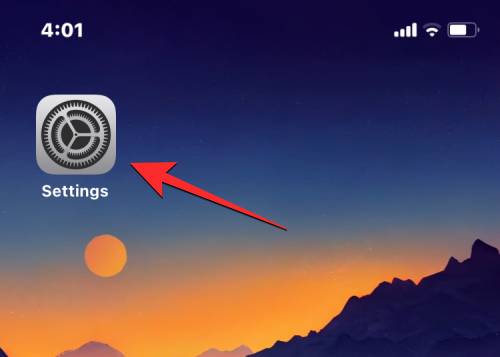
Inuti Inställningar, tryck på Allmänt .
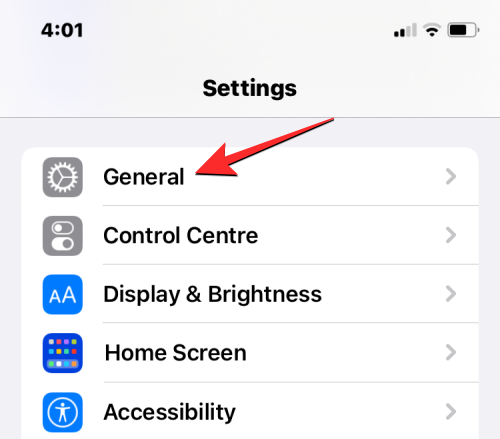
På skärmen Allmänt, rulla nedåt och välj Språk och region .

På den här skärmen trycker du på Nummerformat .
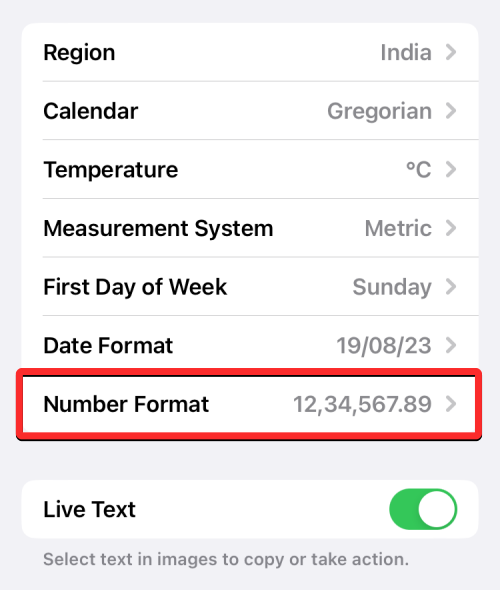
Du kommer att kunna välja mellan något av de tre alternativen som finns på skärmen. När du väljer ett format som du föredrar bör en bock visas på höger sida av det valda formatet.
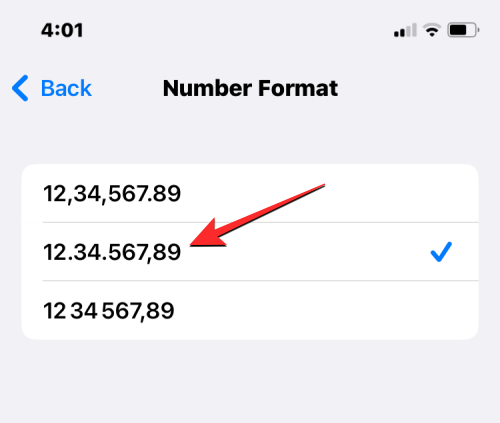
Du kommer att kunna se siffror på din iPhone i det format du valde från och med nu.
Håller iCloud-lagringen på att ta slut? Läs denna artikel nu för att lära dig hur du tar bort appar från iCloud från iPad, iPhone, Mac och Windows PC.
Om du älskar att modifiera iOS-inställningar eller vill felsöka dem, hjälper det om du lär dig hur du återställer iPhone & iPad-inställningar. Läs nu!
Hitta här hur du laddar ner köpt musik, filmer, appar eller böcker till din Apple iOS-enhet från iTunes med hjälp av iTunes inköpshistorik.
Lös ett problem där skärmen på Apple iPhone eller iPad verkar förstorat och är för stor för att använda på grund av att iPhone fastnat på zoom-problemet.
Har du problem med att din iPhone inte ringer på ditt Apple-telefon? Prova dessa felsökningssteg först innan du skickar telefonen för reparationer.
Lär dig hur du får åtkomst till SIM-kortet på Apple iPad med denna handledning.
I det här inlägget går vi igenom hur man löser ett problem där kartnavigering och GPS-funktioner inte fungerar ordentligt på Apple iPhone.
Vill du fixa iPhone eller iPad frysta eller låsta skärmproblem? Läs den här artikeln för att hitta några enkla metoder innan du kontaktar Apple Support.
Den stabila iOS 17.4-uppdateringen är runt hörnet och innehåller flera betydande förändringar. Apple har betatestat operativsystemet i några veckor, med releasen
Microsoft tar äntligen sin digitala assistent Cortana till Android och iOS i Storbritannien. Releasen, som kommer runt ett år efter en liknande lansering






